音效:烘托影片氛围
如果说“秀色可餐”是形容电影视觉效果处理的话,那么“声形并茂”就是描述电影的声音部分处理的佳了。在影片中添加背景音乐烘托一种氛围是影视处理中常见的一种方法。在iDo右边的导航栏中找到“配乐”选项卡,软件内置了不少声音特效,但是跟我们的视频不太搭调,在这里添加自己准备好的背景音乐,选择下方的“使用电脑中的音乐”,就将背景音乐嵌入到视频当中去,背景音乐是贯穿始终循环播放的。
如果说这段音乐很长,你只想要其中的一小部分当做背景音乐的话,肯定要用到音频剪切工具,在这里老王推荐你使用“酷狗铃声制作工具”一款小软件,将音乐导入进来,通过“起点”和“终点”确认要剪裁的区间,使用调整微动条来让定位更加准确,不要设置“淡入淡出”,保存就可以使用了。
背景音乐添加进去了,旁白也录好了,在从左下角的“音量调节”那里设置一下背景音乐、录音、还有原音的声音大小,如果说录制的原音有很多杂音,可以适当增加背景音乐与录音的音量以抵消噪音的干扰。
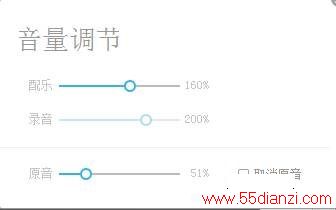
多进行尝试,寻找合适的音量大小

可用“酷狗铃声制作工具”剪裁音频文件
>>如何录制旁白
如果需要录制旁白的话,直接点击iDo底部的“录音”按钮即可,此时,视频会自动播放,我们对着麦克风将准备好的旁白读出来就可以了,跟上节奏不要脱节,可以在麦克风上包上一层面巾纸来防止录制过程中产生的“噗噗”的声音。还有一种办法就是使用系统自带的录音机进行录音,将文件保存出来,再使用Adobe audition将两个音频文件分别导入两个音轨,在混缩成MP3格式的文件,导入到iDo中,省去了配音的环节。
滤镜:设定电影风格
滤镜效果可以让平淡无奇的影片变得活泼生动,这就是滤镜效果的魅力,iDo自带了常见的“LOMO”、“日系”、“鲜艳”等10种滤镜效果,“滤镜效果”的添加方法同样是在右边的选项卡中。。在添加之前就要确定,最终将影片渲染成什么效果,如果喜欢唯美的,“LOMO”、“日系”、“温暖”显然是最合适的,喜欢复古风格的话“黑白”、“印象”以及“忆”滤镜是不二的选择。想要处理得正能量一些,那就使用“鲜艳”与“温暖”滤镜。滤镜效果一次只能选择一个,不可以叠加,可在影片中多次尝试,没有最好只有最合适。
另外电脑上有“会声会影”的朋友们也可以将视频导入到里面进行更多滤镜效果的添加,添加方法与iDo异曲同工,在这里不在赘述。
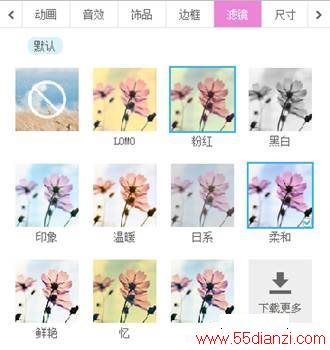
一个合适的滤镜,可以营造整个短片的效果
上一篇:快速提取表格最后文字